Каква е програмата WinPCAP

- 3105
- 289
- Johnathan Wilderman
Потребителите на Windows OS, намирането на приложения на компютъра, често нямат представа за задачите, изпълнявани от софтуер, или неговия произход, особено когато става въпрос за високо специализирани продукти. Това е winpcap.

Въпреки че програмата може да се появи на устройството, а не от волята на потребителя, тя няма нищо общо с нежеланите и вредни приложения. Помислете какво winpcap е инструмент за winpcap, а също и как да го изтриете правилно, ако не се интересувате от функционалността на продукта.
Основна информация за програмата
Ако WinPCap се намери на компютъра WinPCap, който не е инсталирал софтуер със собствената си ръка, задава въпроса какъв вид програма е и дали е необходима.
WinPCap е софтуерен инструмент, който работи в Windows и ви позволява да взаимодействате с драйвери на мрежови интерфейси. Функционалността на програмата предоставя приложения с възможност за улавяне и предаване на мрежови пакети, заобикалящи стека на протокола. Благодарение на инструмента можете да идентифицирате своевременно проблеми в мрежата и да блокирате атаки, насочени към получаване на неоторизиран достъп до мрежовата карта.
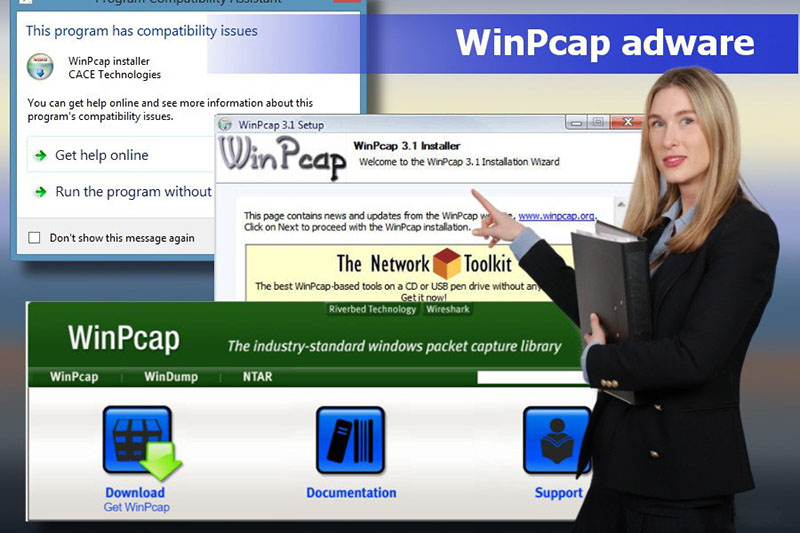
Софтуерът WinPCAP съдържа драйвер, който разширява възможностите на ОС и осигурява поддръжка за достъп до мрежата на ниско ниво, а библиотеката се използва директно за достъп до ниско ниво, а също така включва версията на Windows LibPCap (API за UNIX). Наборът от опции прави двигател WinPCAP за заснемане и филтър на пакети, използвани от много мрежови инструменти, които изпълняват задачите за идентифициране и премахване на неизправности, улавяне, анализиране на мрежови данни, наблюдение на мрежата и гарантиране на сигурността на сигурността.
Софтуерът се използва от програмисти и системни администратори, софтуерът не е предназначен за обикновен потребител, така че ако не принадлежите към броя на специалистите на този профил, WinPCap няма да е полезен.
Основни характеристики и функции
Много мрежови програми използват гнезда (например двойка IP адреси и номер на порта), за да получат достъп до потребителската мрежа, която дава достъп до данни при обработени с ниско ниво прозорци, но някои софтуер за нормална работа изискват първоначалните данни, които не са прегледани от системата. Тук и помага на winpcap.
Основните характеристики на програмата са:
- Висока ефективност в сравнение с други продукти от тази категория.
- Използване на WinPCap софтуер за различни цели. Инструментите се използват от анализаторите с мрежи и протоколи, мрежови монитори, регистратори и генератори на трафик, системи за откриване на мрежови атаки и друг софтуер.
- Поддръжка за всички Windows OS. Нова версия на пакета Win10PCAP, съвместима с модела на драйвера на NDISX, също е създадена въз основа на WinPCap, която осигурява стабилна работа с Windows 10 OS.
- Популярността на Soft допринесе за тестване, като гарантира коригирането на всички видове грешки и грешки.
- WinPCap се разпространява безплатно и се отличава с удобство и простота.
- Подробно ръководство за потребителя с учебни материали е прикрепено към софтуера.
Функционални възможности на програмата:
- Заснемане на необработени пакети.
- Филтриране на пакети преди изпращане съгласно определените правила.
- Прехвърляне на изходни данни в мрежата.
- Събиране на информация за мрежовия трафик.
Продуктът WinPCAP за Windows има много предимства, но не работи с всички нестандартни адаптери (Wi-Fi-карти, VPN и т.н.). Приема и изпраща данни за winpcap, независимо от хоста на Hostocol, като TCP-IP, което означава, че възможността за блокиране, филтриране и управление на трафика, формиращ друг софтуер на същия компютър, отсъства. Съответно не се предоставя пълна поддръжка за оформяне, QoS и планиращи за защитни стени.
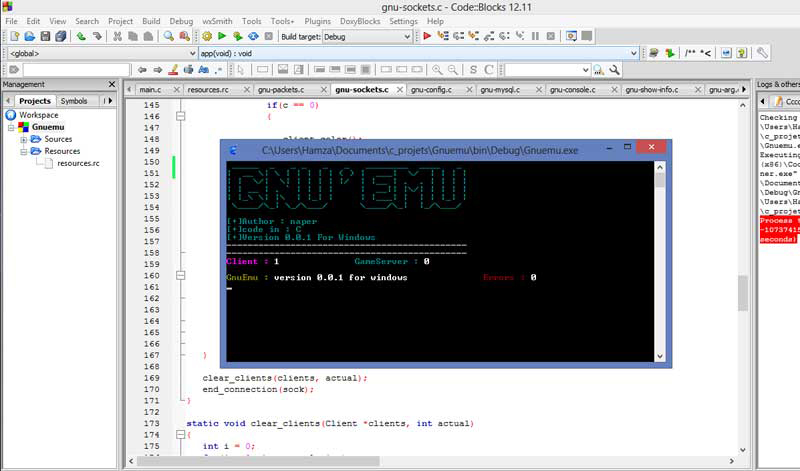
Как winpcap влиза в системата
Можете да изтеглите WinPCap дистрибуция от официалния уебсайт на продукта или заедно със специализиран софтуер, който работи заедно с помощната програма, например Wireshark, Snort, Bro IDS, Url Snooper и други. Така че, когато инсталирате отделни програми, е необходимо да инсталирате WinPCap, тъй като при липса на библиотека грешка "WinPCAP не се открива в системата", което означава, че правилната работа изисква обжалване на този софтуер. Инсталацията на софтуера се извършва стандартно, файлът се стартира ".exe ", след което процедурата се извършва с помощта на съветника за инсталиране. В края на процеса драйверите и библиотеките се поставят в съответната папка WinPCAP.
Въпросът откъде идва winpcap на компютър, не се задават на тези, които изтеглят програмата умишлено. При неразривни потребители често дори не забелязват, че също са инсталирани редица свързани приложения с необходимото. Изберете „Селективна инсталация“ при инсталиране на програми и по време на инсталиране на пакети внимателно наблюдавайте кои компоненти се предлагат в придатък за изтегляне на софтуер и премахнете фърмуера, стоящ по подразбиране срещу имената на тези продукти, които не са необходими. Тогава програмите, които не са необходими, няма да проникнат сами към компютъра.
Ако WinPCap все още се появи на домашния компютър, е лесно да се изтрие. На офис устройството програмата няма нужда да докосва програмата.
Премахване на winpcap
Ако няма нужда от този софтуер, можете да го премахнете със стандартни средства на операционната система или да използвате инструменти за трета страна като Ccleaner, Revo Uninstaller, Uninstall Tool или други подобни.
Помислете за правилно няколко начина за изтриване на winpcap, така че заедно с инструмента да се изтриват, включително свързани елементи.
Вградени -in Windows
За да деинсталирате софтуера, извършваме следните действия (същата манипулация се извършва в случай на други програми):
- Отиваме на контролния панел, отваряме секцията „Програми и компоненти“.
- Изберете WinPCap от списъка на инсталираните програми, щракнете върху PKM и опцията "Изтриване".
- Ние потвърждаваме действието, това ще последва процеса на deinstal.
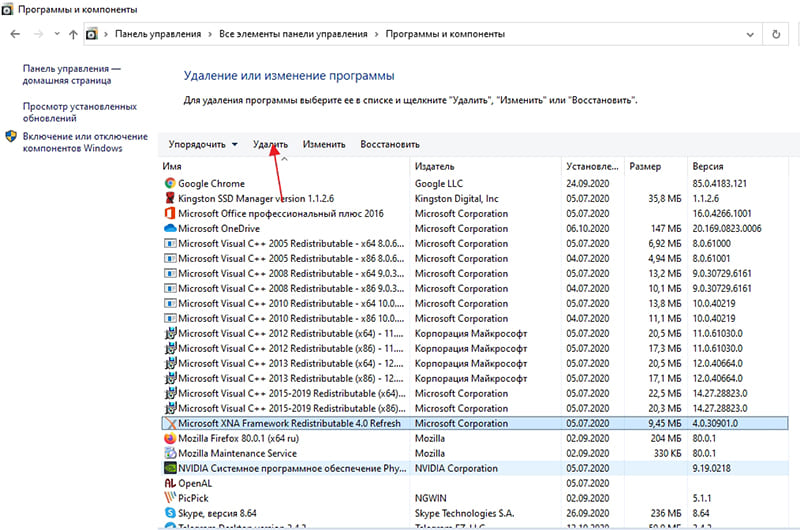
В Windows 10 алтернативен вариант е да използвате оборудването „параметри“ (Win+I). В прозореца на параметъра изберете елемента "Система" - "Приложения и възможности", където можете също да намерите и изтриете софтуер в списъка.
Препоръчително е допълнително да почистите „опашките“ с помощта на инструмента CCleaner или подобен софтуер за почистване на компютъра.
Използване на CCleaner
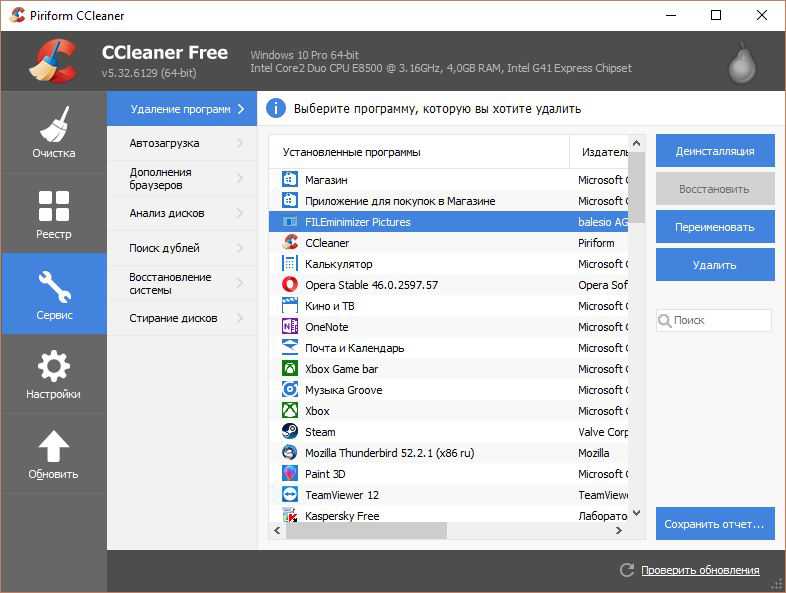
За winpcap deinstal можете да използвате ccleaner:
- В полезността отиваме в секцията „Сервиз“ в менюто отляво (бутон с изображението на гаечния ключ).
- Отиваме на подраздел „Изтриване на програма“ и изберете в списъка на WinPCAP, щракнете върху бутона „Формиране“, потвърдете действието.
- След това отиваме в секцията „Почистване“, в раздела „Приложение“.
- Щракнете върху „Анализ“ и изчакайте, докато Ccleaner анализира данните, след което натиснете бутона „Почистване“.
- Отиваме в секцията „Регистрация“, където избираме „Търсене на проблеми“, след това „Поправете избраните“.
- Презареждане.
Използване на Revo Uninstaller
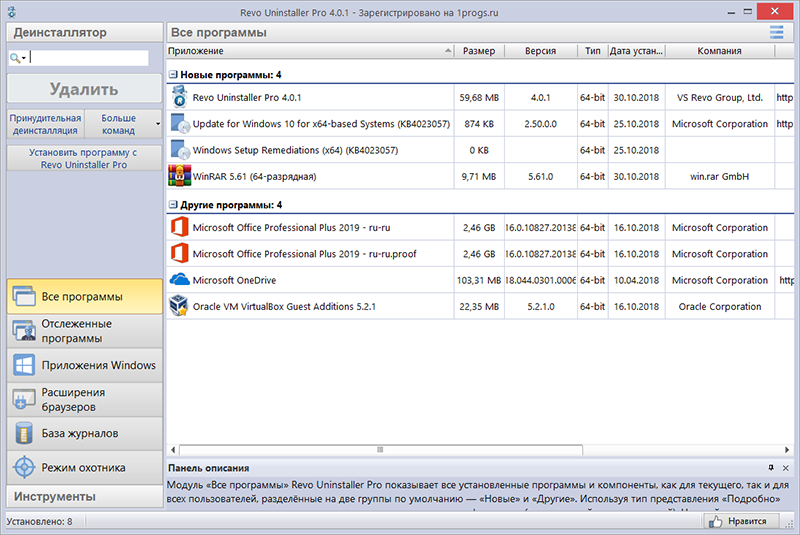
За да изтрием програмата с помощта на Revo Uninstaller, изпълняваме следното:
- В полезността отиваме в раздела „Всички програми“.
- Изберете WinPCap в списъка и щракнете върху „Изтриване“.
- В прозореца, който се появява, ние активираме опцията „Разширено“ и щракнете върху „Сканиране“, която ще открие свързани елементи.
- Щракнете върху „Изберете всичко“ и „Изтриване“.
- Сега щракнете върху „Напред“, изберете елементите на секцията „Found Files“, след което щракнете върху „Готови“.
Почистване на регистъра след извършване на действия не се изисква.
Ако не знаете как да работите с програмата и да работите с нея, изисква определени знания и умения (трябва да говорите основите на C/C ++, да разберете работата на мрежовите протоколи, а също така да знаете английски), тогава тогава По -добре е да го премахнете от системата, ако говорим за домашен компютър. Освен това, премахването на инструменти за трета страна е по -предпочитан вариант, тъй като в този случай няма да има следи от софтуера.
- « Как да създадете бавен или ускорен видеоклип с помощта на приложения за Android
- Включване, деактивиране и настройка на автоматично зареждане на Android »

